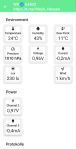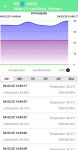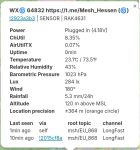Sensoren an ein Meshtastic Board anschließen und konfigurieren (Sensor Node)
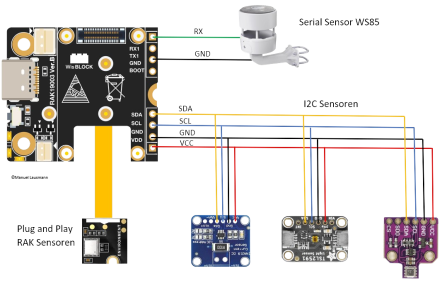
Meshtastic unterstützt eine Reihe an Sensoren womit man sich z.B. eine eigene Wetterstation aufbauen kann. Einige Sensoren sind auf der offiziellen Homepage von Meshtastic aufgelistet. Eine vollständige Liste aller I2C Sensoren findet man bei Meshtastic Github. Es gibt darüber hinaus noch viele weitere Sensoren die unterstützt werden. Die Sensordaten werden über Funk weitergeleitet. Diese Sensordaten des jeweiligen Node kann man sich in der Meshtastic App anschauen oder über ein verbundenes MQTT Node weitergeleitet werden. Somit hat man die Möglichkeit diese Daten mit Drittanbieter Software darzustellen und auszuwerten (Node RED, IBroker, Grafana usw.). Die meisten Sensoren werden per I2C Schnittstelle mit dem Board verbunden. Eine Ausnahme ist hier die WS85 von Ecowitt die nach einem Umbau auf serielle Ausgabe an den seriellen Eingang des Boards angeschlossen werden kann (RX und GND). Wichtig ist, wenn man verschiedene I2C Sensoren an einem Gerät kombiniert das man in der Firmware festgelegte I2C Adressen (z.b. 0x42 oder 0x40 usw.) beachtet. Zwei Sensoren mit gleicher I2C Adresse funktionieren nicht an einer Schnittstelle (BUS). Alle Sensoren funktionieren mit der Standard Geräte Rolle "Client", allerdings werden unter der Rolle "Sensor" die Sensordaten mit Priorität gesendet. Die Installation dieser Sensoren ist recht einfach, da sowohl die meisten Sensoren als auch Boards die Beschriftung für Spannung (VDD, VCC, 3.3, 3V), Ground (GND), Taktleitung (SCL) und Datenleitung (SDA) besitzen. Diese Pins müssen lediglich von Sensor und Board verbunden werden, es ist allerdings wichtig die Verkabelung so kurz wie möglich zu halten, da I2C nicht für Langstrecken Übertragung gedacht ist (längere Stecken nur mit Extender möglich). Wenn man mehrere Sensoren installiert, können diese einfach parallel angeschlossen werden. Sollte es nicht klar sein, wo die SCL und SDA Pins sich befinden auf seinem Board, hilft ein Blick in den Meshtastic Code oder eine Suchmaschineneingabe mit ``Dein Boardname`` + Pinout. Sollte man ein Board der Firma RAK besitzen (z.b. RAK19003 oder RAK19007+ RAK4631) können auch Firmeneigene Sensoren (z.b. RAK1906) dort per Plug and Play installiert werden.
I2C Langstreckenverbindung

Sollte eine längere Kabelverbindung zwischen Board und Sensor nötig sein, ist ein sogenannter I2C Booster oder Extender zwischen zuschalten. Dazu brauch man zwei Extender Boards die den Anfang und das Ende der Verlängerung darstellen. Diese Extender werden dann mit einem handelsüblichen LAN Kabel miteinander verbunden. Das LAN Kabel sollte mindestens der CAT 7 entsprechen. Dadurch können Reichweiten bis zu 20 bis 30 Meter I2C Verbindung erreicht werden. Sensorseite und Boardseite werden jeweils mit dem Extender per I2C Schnittstelle verbunden.
Wichtig zu wissen ist, dass ein I2C ''Display'' mit dieser Art der Kabelverlängerung Probleme haben könnte.
Spannung und Strom messen mit INA Sensoren
Hierfür gibt es einige INA Sensor Module die bis zu drei Kanäle (Stromkreise) überwachen können. Der INA219 zb. kann ein Kanal bzw. Stromkreis auswerten, er sinnvoll für einfachen Solarnodes um die Strom- und Spannungszufuhr der Solarzelle zu überprüfen und auszuwerten.
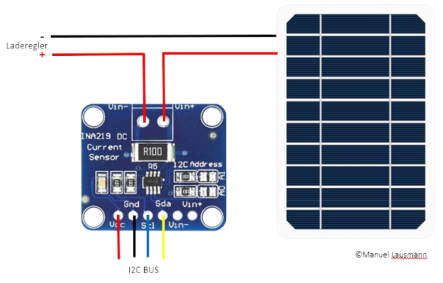
Des Weiteren kann der INA219 bei Boards wie dem XIAO ESP32S3 zur Messung der Akkukapazität nützlich sein. Da es dem XIAO ESP32S3 nicht selber möglich dies zu tun, da es bei diesem Board keinen freien Pin für die Messung gibt. Der INA219 wird dafür in die Plus-Leitung zwischen Akku und Board eingeschleift. In der Telemetry Config wird nun das Power metrics modul aktiviert. Zudem wird in der Power Config unter Battery INA_2xx I2C address die 64 eingetragen das entspricht der I2C Adresse 0x40 in Dezimalzahl (Standard Adresse des INA219).
Ein weiterer Sensor zur Stromkreisüberwachung ist der INA3221, dieser hat den Vorteil, dass er bis zu drei Spannungsquellen (drei Kanalüberwachung) messen kann. Dies könnte die Solarzelle, Akku und ein weiter Stromkreis sein. Wichtig ist das der richtige INA3221 gewählt wird, wo die Stromkreisanschlüsse untereinander nicht verbunden sind (mit Multimeter überprüfen!). In der Meshtastic Firmware ist die I2C Adresse 0x42 für diesen Sensor vorgesehen dafür muss zusätzlich eine Lötbrücke bei SDA gesetzt werden für die korrekte Einstellung.
Sensoren konfigurieren bzw. aktivieren
Um die Daten der angeschlossenen Sensoren in der App und im Mesh sichtbar zu machen müssen diese nun aktiviert werden. Dazu wird das Telemetry Config Modul geöffnet und Environment metrics modul enabled aktiviert. Als nächsten Schritt sollte auch Environment metrics on-screen enabled aktiviert werden, damit unter Details (klick auf Short Name deines Node) des eigenen Nodes die Symbolik der Sensordaten angezeigt werden sowie auch auf dem OLED Display, des eigenen Gerätes. Somit sollten z. B. die Daten für Wind, Regen, Temperatur, Lux, Luftfeuchtigkeit, Luftdruck, Luftqualität und Taupunkt je nach angeschlossenen Sensor zu sehen sein. Im Menü Punkt Sensorprotokoll werden diese Daten auch aufgezeichnet und dargestellt. Für INA Sensoren sollte das Power metrics modul und Power metrics on-screen aktiviert werden. Das Air quality metrics modul bezieht sich z. B. auf den PMSA003I Sensor. Dieser wird aber nicht durch Symbolik angezeigt, sondern übertragt die Daten im Hintergrund zur Verarbeitung über den MQTT.
- Screenshots Anzeige und Einstellungen + meshmap.net Ansicht (Android)
-
Telemetry Config (Android)
-
Environment Sensordaten Anzeige
-
Sensorprotokoll (Android)
-
Sensoranzeige in der meshmap.net
- Einige Beispiele für Sensoren die Meshtastic unterstützt
-
DFROBOT Lark Sensor für Windrichtung, Windgeschwindigkeit, Temperatur, Luchtfeuchtigkeit, Luftdruck
-
DFROBOT Regensensor
-
BME680 Te Sensormperatur, Luftfeuchtigkeit, Luftdruck, Luftquwalität (IAQ)
-
BME280 Temperatur, Luftdruck,Luftfeuchtigkeit
-
TSL2591 LUX
-
INA3221 Sensor zur Spannungs-und Strommessung (3 Kanäle)
-
INA219 Sensor zur Spannungs-und Strommessung (1 Kanal)
Der Autor/Ersteller übernimmt keine Haftung auf Vollständigkeit und Richtigkeit des erstellten Artikels. Sie sind selber für ihr handeln verantwortlich. Keine Haftung für Sach-oder Menschenschäden.